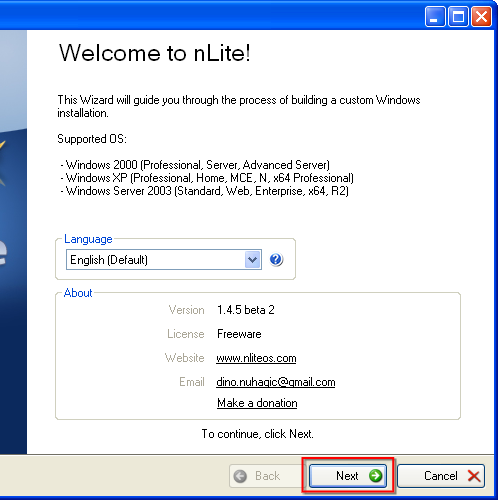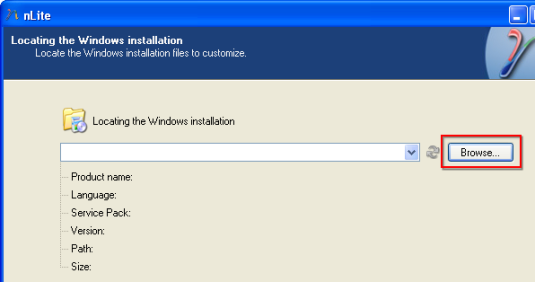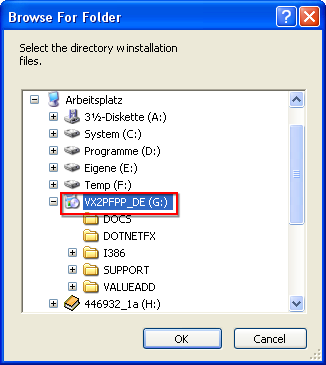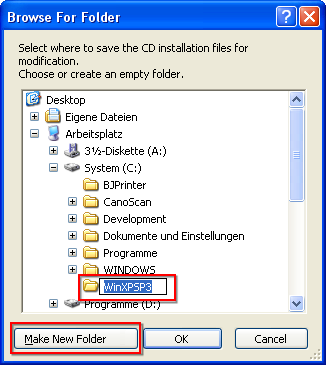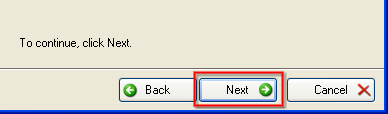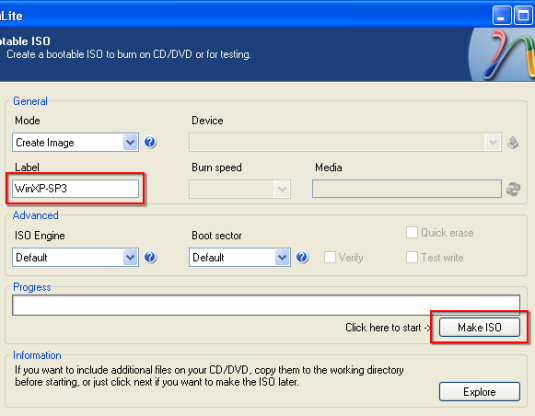KB8: Créer un CD Windows XP SP3 avec slipstreamed
Télécharger nLite
Pour la création d'image de CD, vous devez avoir get nLite, au moins la version 1.4.5 beta2. Il ne se contente pas de vous permettre d'intégrer les Service Packs en CD, mais offre également la possibilité d'appliquer diverses modifications, comme une clé CD intégré. Une fois que vous aurez téléchargé et installé nLite, lancez l'application.
Slipstreaming SP3
Choisissez votre langue, cliquez sur Suivant.
Insérez votre CD Windows. Cliquez sur “Parcourir …”.
Dans la fenêtre suivante, sélectionnez le lecteur qui contient le disque de Windows XP. Il devrait être affiché comme icône de configuration typique.
Ignorer l'avertissement, et dans la boîte de dialogue suivante, sélectionnez C: \ et de créer un nouveau dossier nommé “WinXPSP3”. Vous devez avoir au moins 1 Go d'espace libre à gauche. Vous mai également choisir un autre emplacement pour stocker les fichiers temporaires, bien sûr.
Maintenant, nLite vous permettra de copier tous les fichiers du CD sur votre disque dur. Une fois le processus terminé, cliquez sur “Suivant”, ainsi que dans l'écran suivant.
Vous devriez maintenant voir une page avec beaucoup de boutons sur celle-ci. Décider pour la première (Service Pack) et un dernier (ISO amorçable).
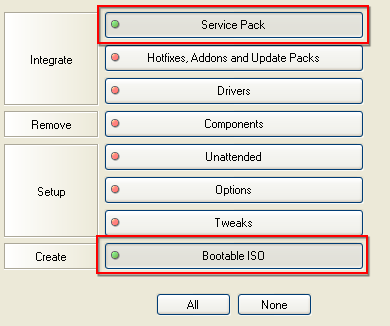
Après vous ont poussés, il devrait y avoir un vert “lumière” sur le côté gauche. Cliquez sur “Suivant”.
<note tip> Si vous vous sentez suffisamment confiance, vous pouvez également explorer les autres options. Par exemple, si vous souhaitez intégrer une clé CD, choisissez “non assistée” additonally à «Service Pack». </ note>
Maintenant, vous devez spécifier l'emplacement du Service Pack en cliquant sur “Parcourir”. Si vous n'avez pas encore télécharger SP3, do maintenant .
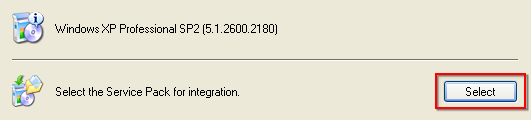
Après avoir trouvé votre fichier, nLite va décompresser le Service Pack et de l'appliquer aux fichiers stockés temporairement sur votre disque dur. Cette mai prendre un certain temps. Il / / pas / / mettre à jour votre système d'exploitation. Une fois terminé, cliquez sur “Suivant”.
Entrez maintenant une étiquette pour votre disque, et sélectionnez “Effectuer ISO”. nLite va alors vous demander un emplacement pour stocker le fichier. L'avantage de faire un ISO est que vous pouvez graver aussi souvent que vous le souhaitez, ou encore le monter comme disque virtuel avec des applications comme Daemon Outils .
Une fois le chargement terminé, sélectionnez “Suivant”, “Annuler” ou ce que vous voulez, nous avons fini avec nLite pour l'instant.
Prochaines étapes
Vous voudrez peut-être supprimer les fichiers temporaires, mais pas la création d'image ISO. Maintenant vous pouvez graver l'image ISO avec CDBurnerXP ou test à l'aide d'une machine virtuelle.